アプリにバックグラウンドで新しいメッセージや通知を継続的にチェックさせると、かなりの量のバッテリー電力を使用する可能性があります。 バックグラウンドで実行されている1つまたは2つのアプリは、ラップトップのバッテリー寿命にそれほど大きな違いはありません。
Skypeやその他の通信アプリなどの一部のアプリは、通知を受信するときにバッテリー寿命を少し短縮するだけの価値があると思われるかもしれません。 ただし、他のアプリには、バックグラウンドでの実行を許可する正当な理由がない場合があります。 このガイドでは、Windows10でバックグラウンドで実行できるアプリと許可されていないアプリを構成する方法について説明します。
許可されるバックグラウンドアプリは、設定アプリのプライバシーセクションで構成できます。 右側のページで[設定]を開くには、Windowsキーを押し、「バックグラウンドアプリ」と入力して、Enterキーを押します。
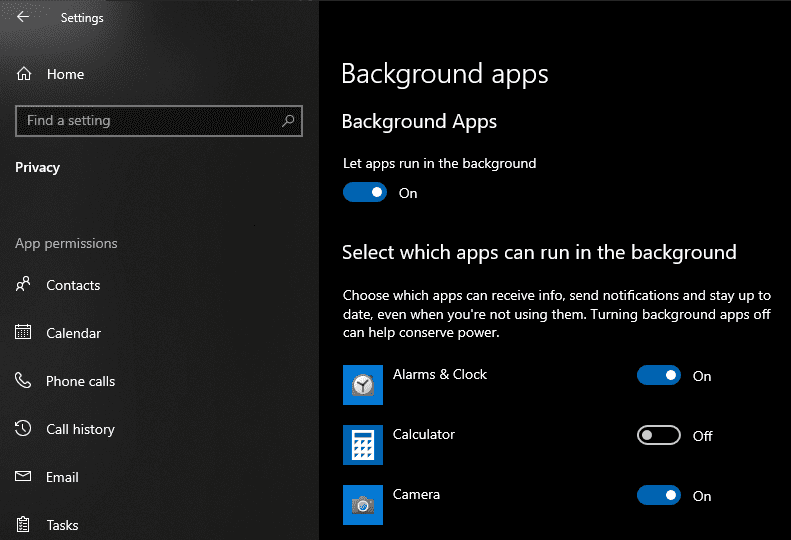
バックグラウンドアプリのオプションは2セットのみです。 最初の設定「アプリをバックグラウンドで実行させる」は、単純なスライダーです。 クリックして、アプリのバックグラウンドでの実行を許可するかどうかを切り替えます。 この設定が「オフ」に設定されている場合、アプリ固有の設定はすべて上書きされます。
ヒント:Windowsストアアプリのバックグラウンドで実行する機能のみを無効にできます。 インターネットからダウンロードしたサードパーティのアプリは、この方法で構成することはできません。 バッテリーの寿命を延ばす必要がある場合は、手動で閉じることを検討してください。
ページのさらに下には、バックグラウンドで実行できるインストール済みのすべてのアプリのリストがあります。 スライダーをクリックして「オフ」の位置にすると、バックグラウンドで実行する権限の一部またはすべてを拒否できます。
ヒント:バックグラウンドで実行する機能を無効にする前に、アプリの機能を検討してください。 Skypeのような通信アプリの場合、バックグラウンドで実行しているときに通知が確実に受信されるという確信は、おそらくバッテリーの節約の可能性を上回ります。 ただし、PhotosアプリやCalculatorなどのアプリの場合、バックグラウンドでの実行を許可する本当の理由はありません。